Suite à ce topic là :
Les seedbox pour les "nuls" chez sdedi
et seedbox pour les "nuls" chez SeedUnlimited !
J'ai voulu continuer dans la lancer avec eux
Dans ce petit tutoriel , vous allez voir l'utilisation et la première commande chez eux.
Pour toute nouvel personnes qui veulent ce servir d'une seedbox vous allez voir c'est très simple et rapide 
Dans un premier temps, nous allons nous inscrire sur ce site:
Donner les informations qui vous semble le mieux pour eux :

Une fois l'inscription terminée, vous pouvez vous connecter avec votre compte et par la suite, nous allons nous diriger vers les offres
Sur cette page, vous verrez toutes les offres qu'ils proposent.
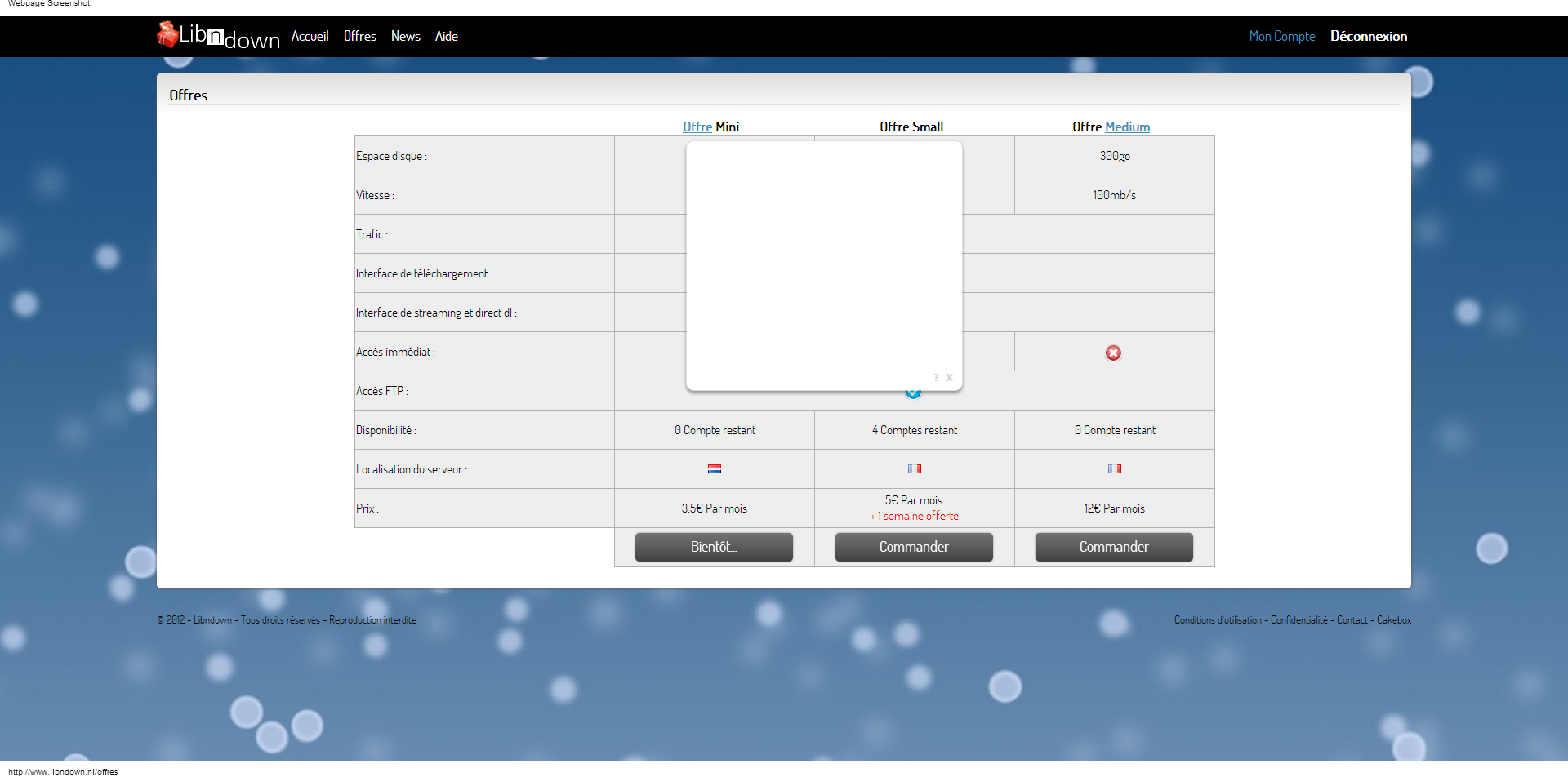
De plus , vous aurez le nombre de disponibilité et le prix qui va avec
Pour ma part, j'ai pris une seedbox de 50go pour 5 euros par moi
Cliquez sur commander et vous devriez tomber sur cette page là :
Nous pouvons constater les différents mode d'achats sur ce site :
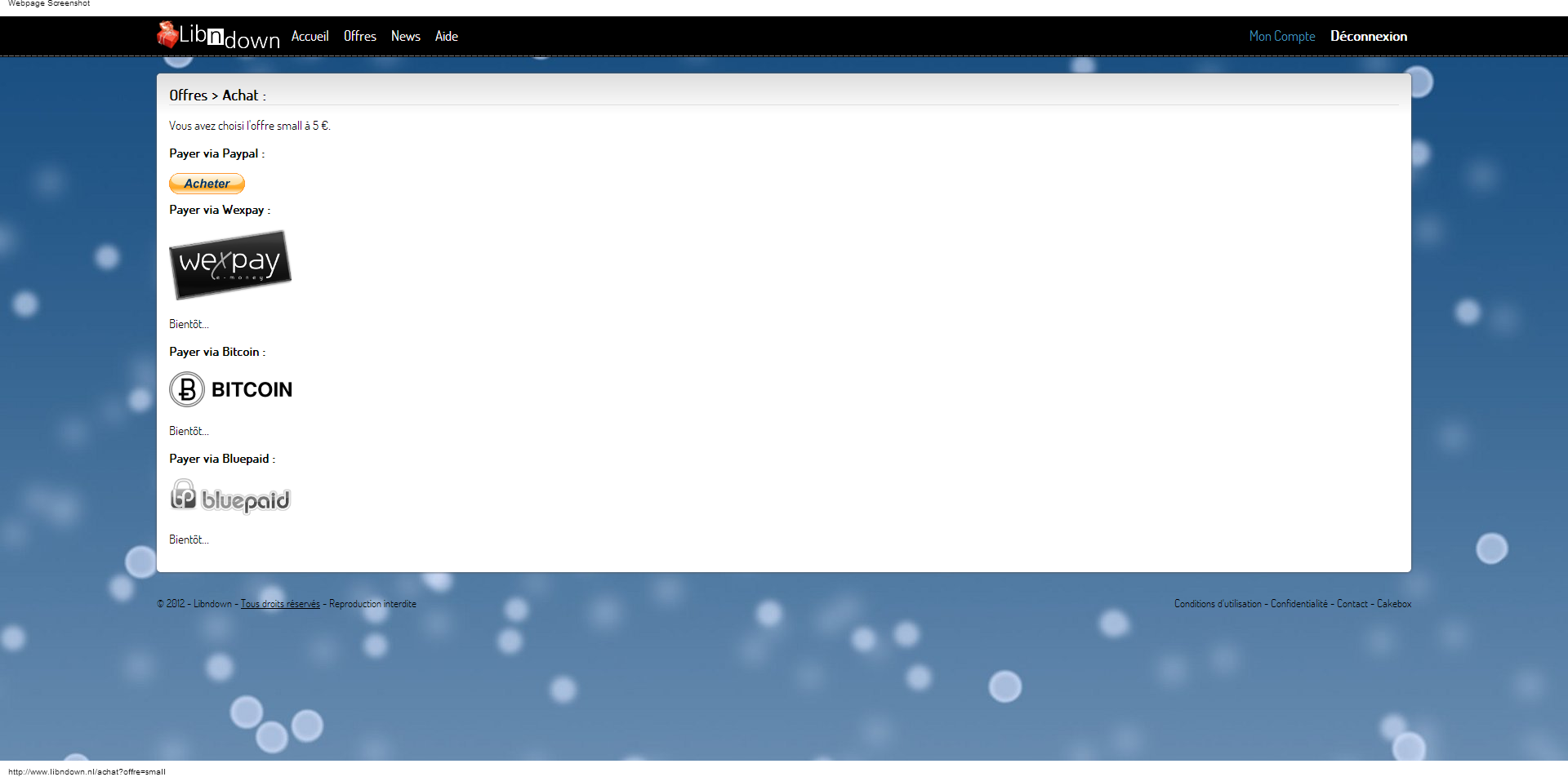
Je choisis Paypal pour moi
A la fin de l'achat, vous devriez recevoir un mail qui dit que votre achat à été effectué.
De plus sur le site vous devriez tomber sur cette image :
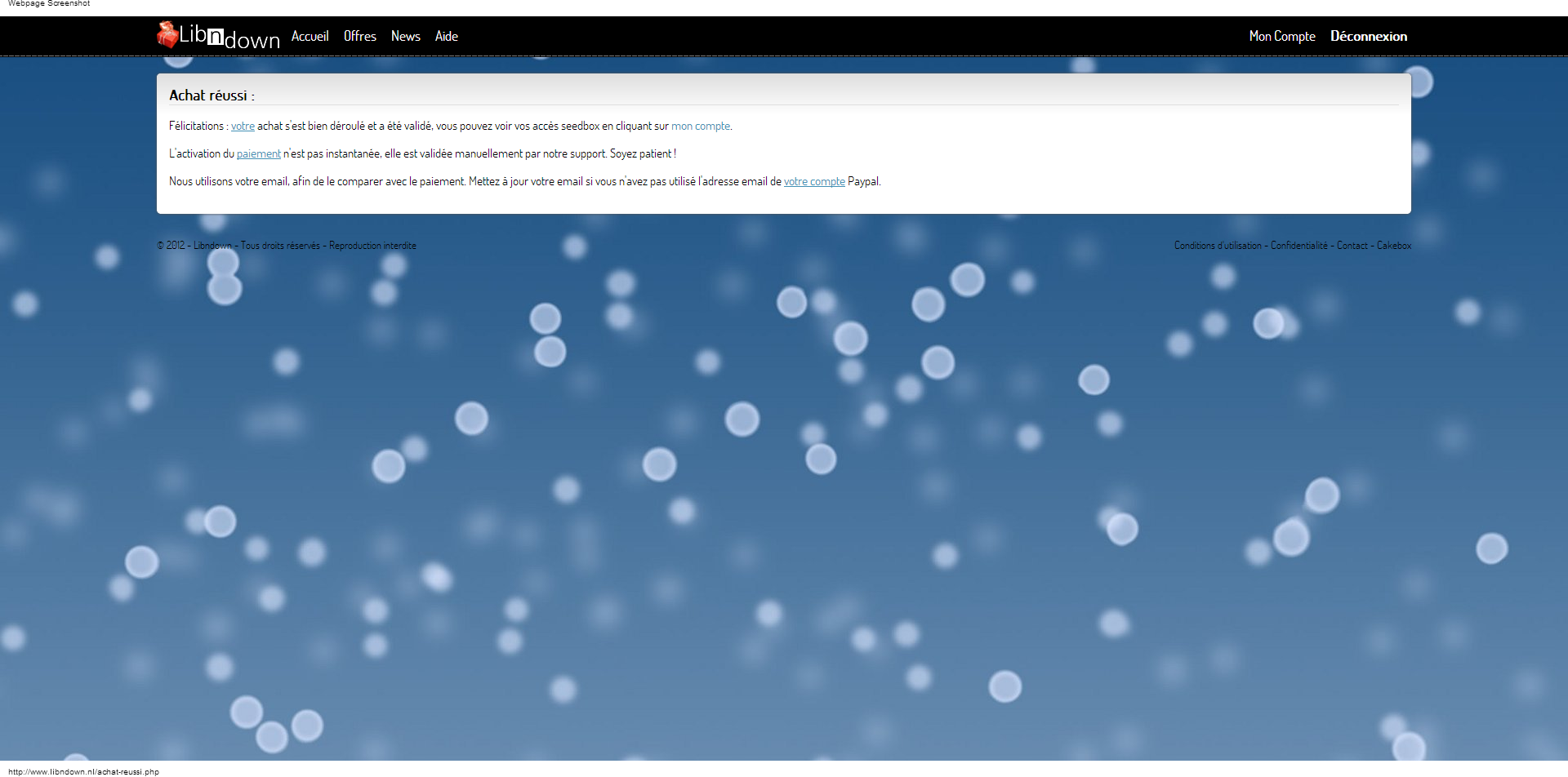
Ensuite rendez vous dans votre compte pour accéder aux identifiants de la seedbox
Comme vous pouvez le voir :
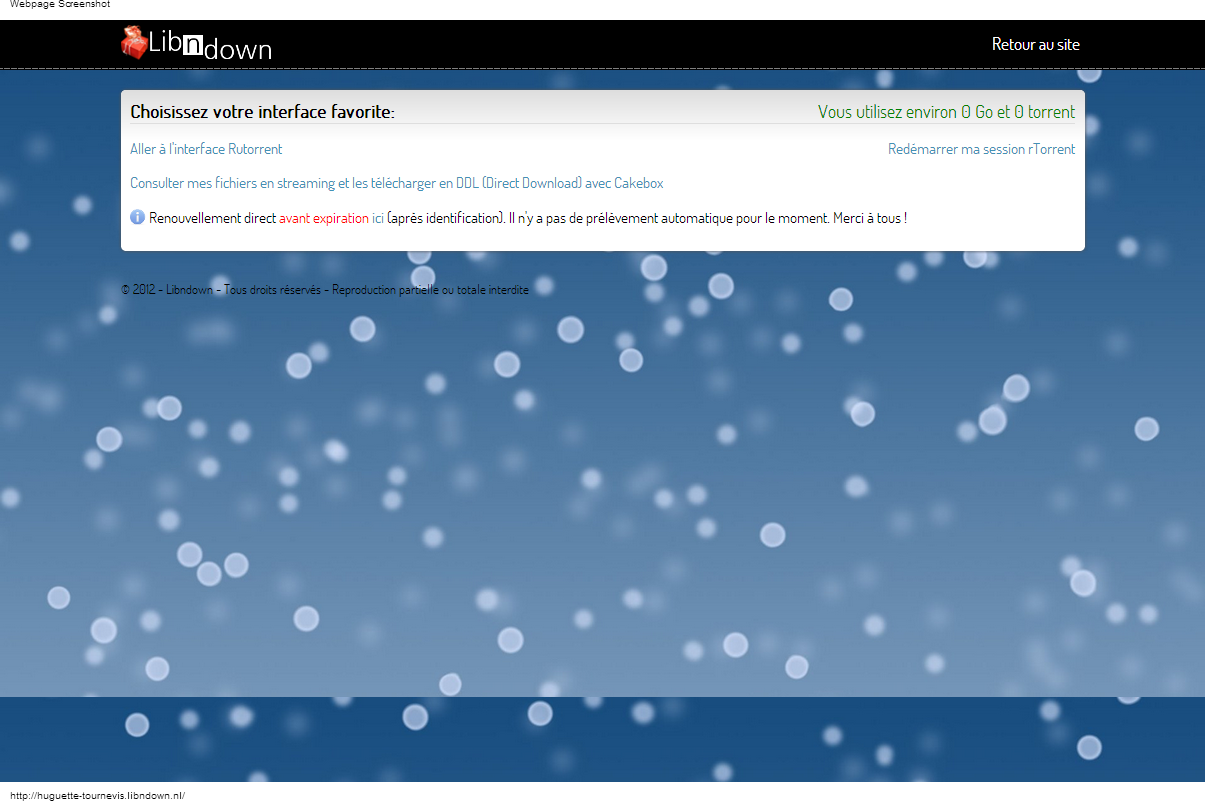
Vous n'avez pas encore de comptes FTP et Seedbox, si vous avez passé commande, attendez un peu : nous les activons manuellement !
Donc patienter , et normalement sa doit arriver d'ici peut
Apres l'attente, vous auriez donc sa maintenant :
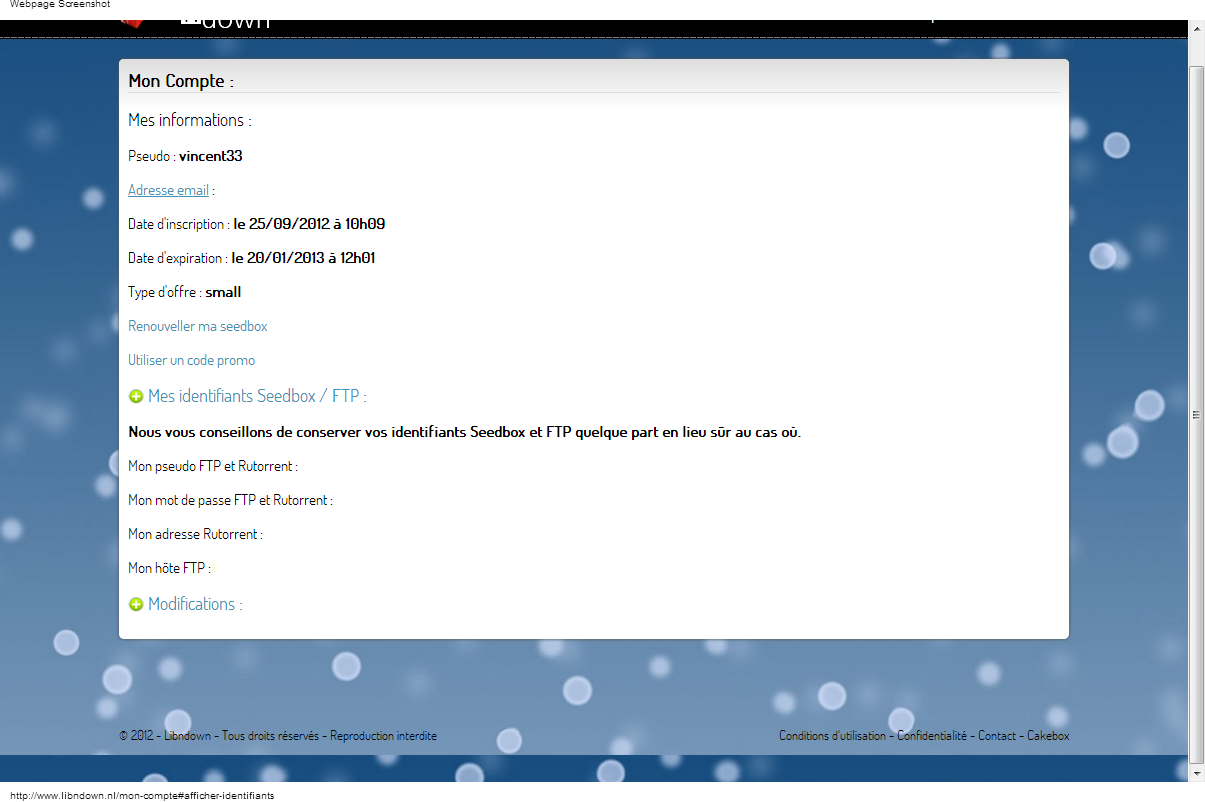
J'ai effacé les données importante mais vous devriez tomber sur ça
Cliquer sur l'adresse que vous avez pour accéder à votre seedbox:
Une fenêtre va vous demander le nom et le mot de passe. Il se situe juste au desus de votre adresse de la seedbox
Vous avez la possibilité d'accéder à deux choix :
*Aller à l'interface Rutorrent
*Consulter mes fichiers en streaming et les télécharger en DDL (Direct Download) avec Cakebox
Voilà l'interface de la seedbox, sous rutorrent :

Et l'interface cakebox :
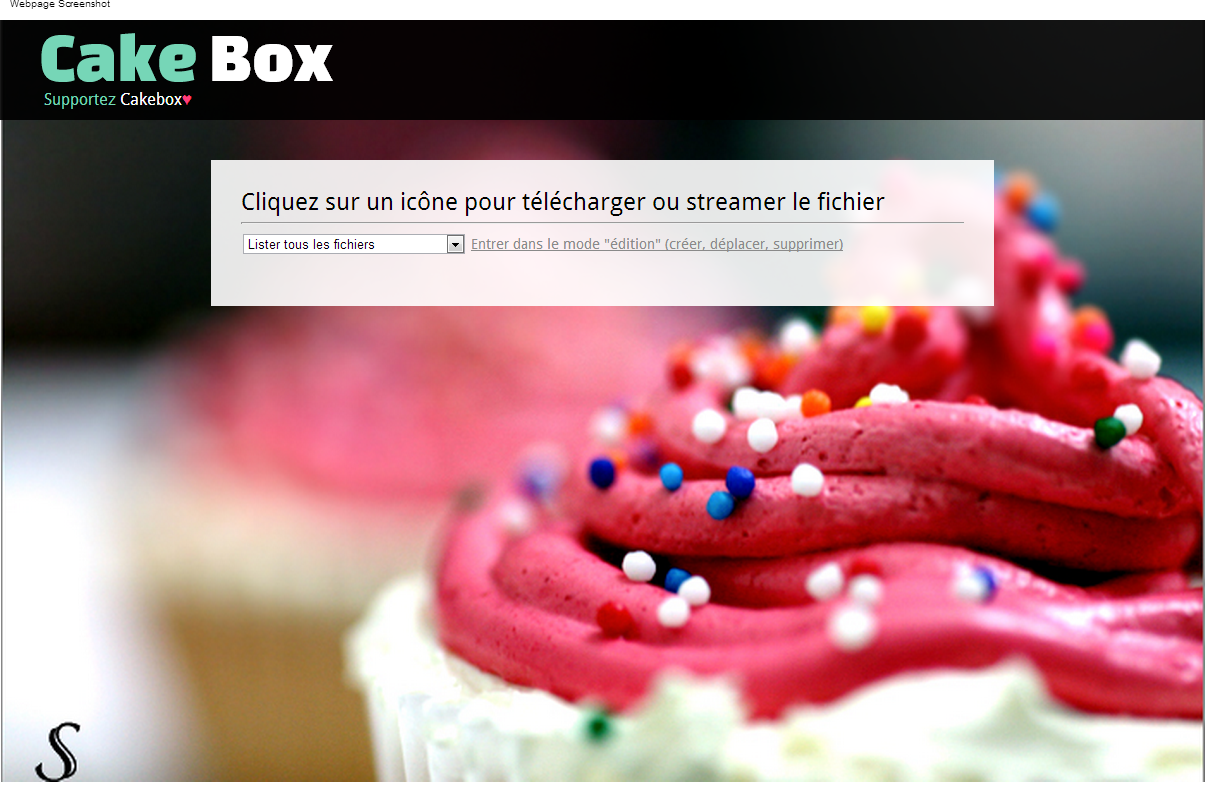
Pour plus d'information, voici un lien pour cakbox :
http://www.wareziens.net/forum/topic-15 … age-1.html
------------------------------------------------------------------------------------------------
Bonjour à tous et à toutes
Comme vous avez pu le constater, une nouvelle fonction a été mise en place sur Libndown
Il s'agit du : remote-upload a été intégré à Libndown, désormais vous pouvez depuis Cakebox et via Jheberg uploader vos fichiers sur de nombreux hébergeurs de fichiers !
Nous allons voir comment s'en servir.
Dans un premier temps, connecte vous à votre compte:
Dirigiez vous vers votre adresse de la seedbox
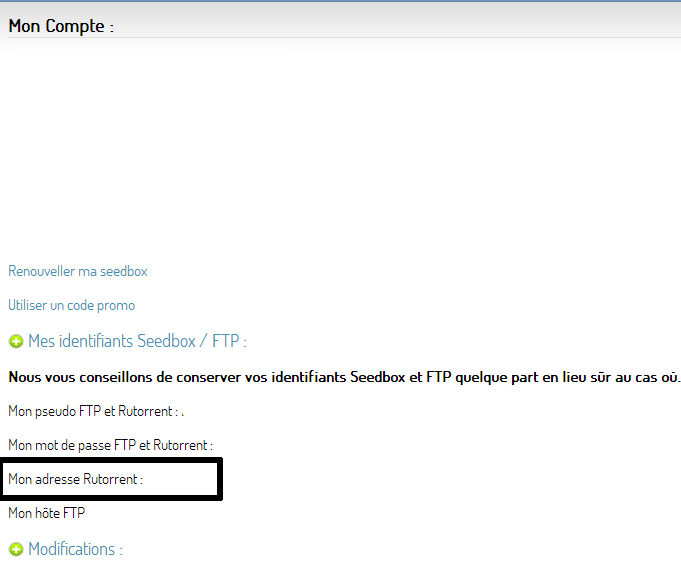
Ensuite nous allons nous redirigez vers cette page :

On va se rendre sir Consulter mes fichiers en streamonig et les télécharges en DDL avec Cakebox
Vous tomberez sur une liste de fichier que contient votre seedbox :
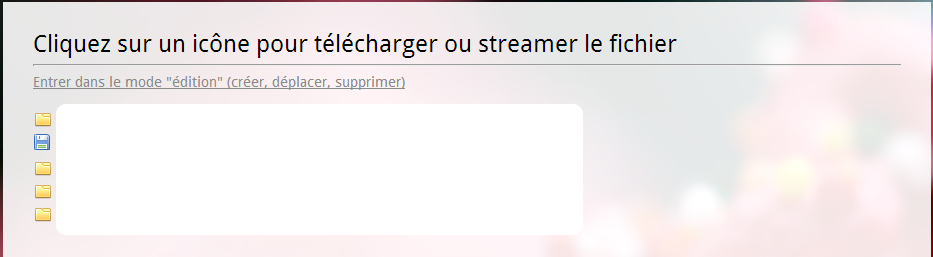
On va choisir un fichier au hasard et cliquez sur ce dernier
Comme vous pouvez le voir , deux choix s'oppose à nous :
*Le premier choix, nous l'avons déjà traite, il s'agit tout simplement de télécharger le fichier en DDL
* Le deuxième choix, nous allons l'approfondir. Il s'agit du remote upload . il va tout simplement prendre le fichier disponible de votre seedbox pour pouvoir l'uploader directement sur jheberg. (si je me suis trompé dites le moi  )
)
Donc le fichier que vous avez sélectionnez va se partager sur jheberg :
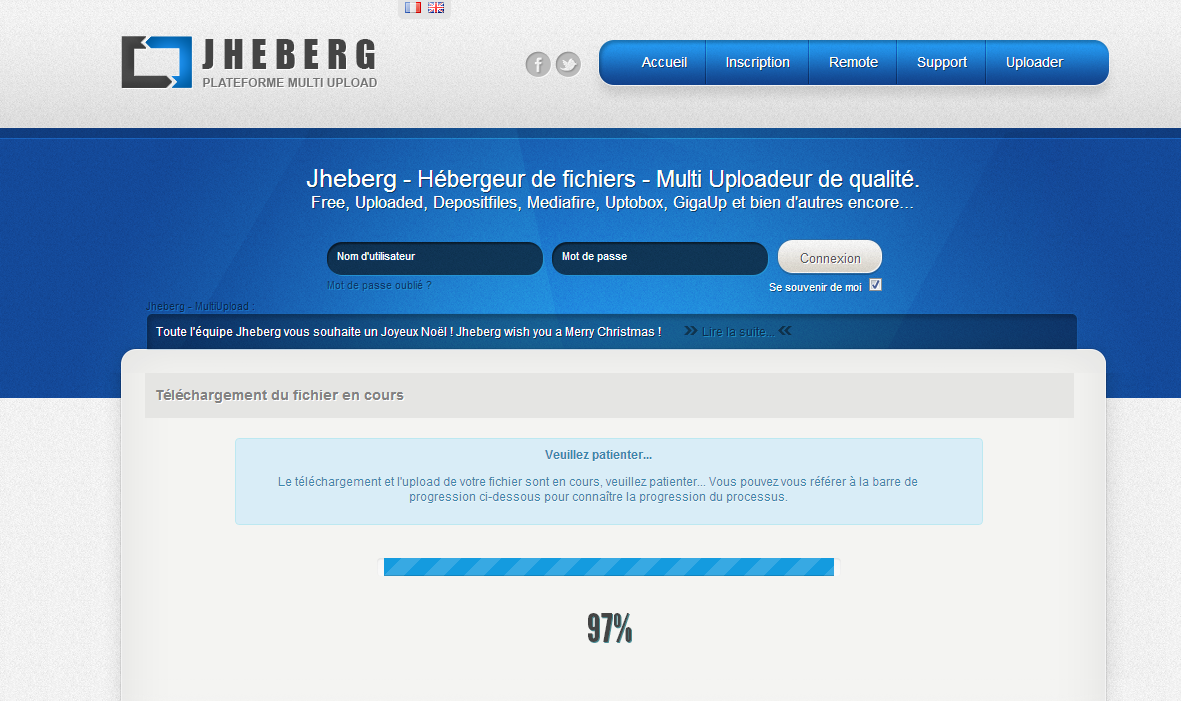
Cliquez sur le titre du fichier en gros qui se situe jsute en dessous de la barre de chargement et vous allez être rediriger vers la page de jheberg
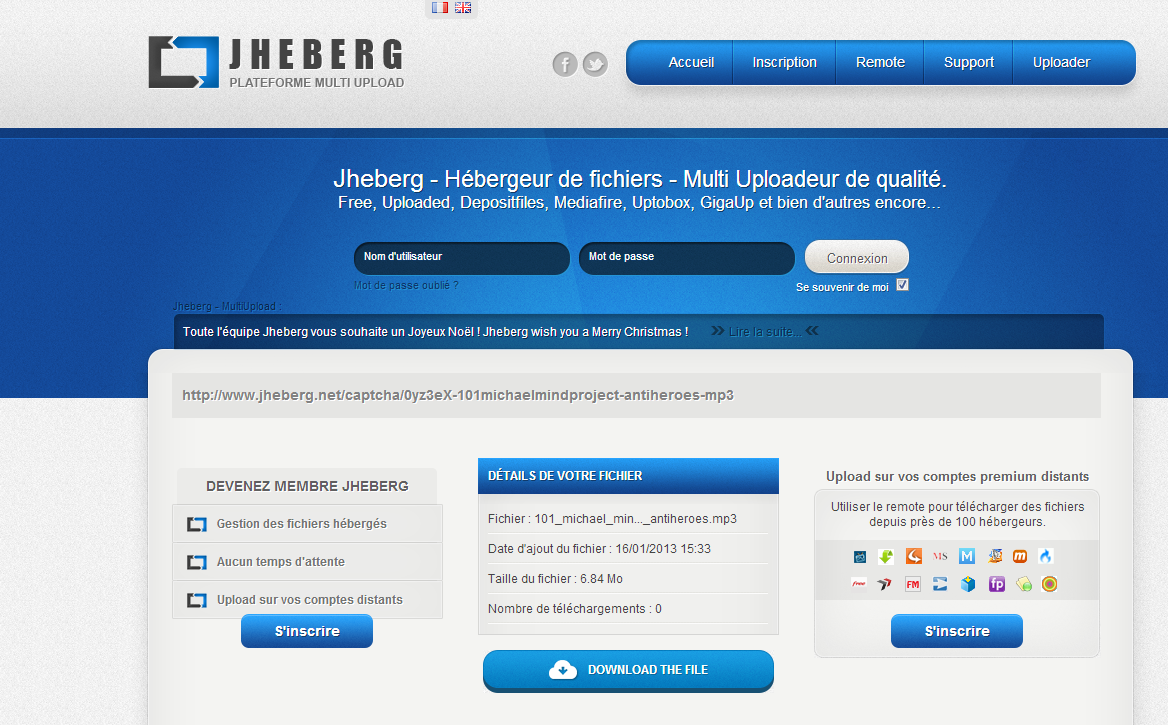
Vous pouvez doncpartager votre fichier soit sur jheberg soit en mutli 
-----------------------------------------------------------------------------------------------------------------------------------------------------------------------------------------------
Aujourd'hui, nous allons voir la nouvelle fonction sur Libndown:
Il s'agit : du débrideur.
Comme vous pouvez le voir, vous avez le choix dans les offres.
Lorsque vous prenez une offre Médium : vous avez le droit à 3 dé-bridages par jours.
Lorsque vous prenez une offre Small : vous avez le droit à 5 dé-bridages par jours.
Pourquoi ce nombre de dé-bridages? :
Parce que tout simplement , ils payent en contrepartie Mega-Debrid pour le service qu'ils leurs rendent
Voilà la page du débrideur:

Vous me diriez à quoi cela sert:
Réponse d'alex01 :
Je veux récupérer mon fichier sur un hébergeur de fichiers => je passe par le débrideur Libndown => le fichier se télécharge sur mon espace disque => je peux en faire un torrent et le seeder, faire un Remote_Upload, le streamer via Cakebox, le conserver ou le récupérer (ça en fait des possibilités) !
Le tout fonctionne grâce aux scripts de Mega-Debrid ce qui vous assure une qualité de débridage et un nombre d'hébergeurs débridables important (27) : ils sont là depuis 2009 et n'ont plus rien à prouver de ce côté ...
Voici là liste des hébergeur :
*1) 1Fichier
*2) bayfiles
*3) Crocko
*4) FileCloud
*5) FileFactory
*6)FourShared
*7)Freashare
*8)Free
*9)Hotfile
*10)kickload
*11)Mediafire
*12)MixtureCloud
*13)NetLoad
*14)PureVid
*15)PutLocker
*16)QueenShare
*17)RyuShare
*18)TwoShared
*19)Uload
*20)UploadHere
*21)Uploading
*22)UploadKing
*23)Uptobox
*24)VideoBB
*25)VideoZer
*26)ZyppiShare
*27)ZShare
En faîtes, lorsque nous prenons un fichier sur un des hebergeurs ci dessus, on inscrits l'url et il se copie surnotre espace disque Libndown, comme quand on ajoute un torrent.
Comment récupérer un fcihier FTP sur Libndown :
Dans un premier temps il vous faudra un logiciel ftp, il y en a plein sur le net, personnellement je vais utiliser FileZilla.
Pensez à prendre en note vos identifiants (ils ont été supprimés du screen) :

Par la suite lancez FileZilla :

rendez vous dans Fichier, puis Gestionnaire de site et créez un nouveau site appelé Libndown :

Voilà vous pouvez donc voir ici tous vos fichiers :

-----------------------------------------------------
Ajouter le FTP Libndown dans l'explorateur de fichiers de Windows 8 :
Utiliser le FTP Libndown via l'explorateur Windows va vous permettre de gérer vos fichiers facilement et de les consulter sans logiciel supplémentaire et sans avoir à se réidentifier !

Appuyer sur suivant, suivant et entrer une adresse du type : ftp://utilisateur:motdepasse@sous-domaine.libndown.nl

Voilà, c'est désormais fonctionnel :
